6 быстрых решений проблемы «Чёрный экран смерти» в Windows 10
 Раздражающий Синий экран смерти создает большие проблемы для пользователей Windows с эпохи Windows XP. Но этого, похоже, было недостаточно, поскольку его братья, Чёрный экран смерти, начали беспокоить пользователей.
Раздражающий Синий экран смерти создает большие проблемы для пользователей Windows с эпохи Windows XP. Но этого, похоже, было недостаточно, поскольку его братья, Чёрный экран смерти, начали беспокоить пользователей.
Согласно отчетам, Windows 10 также не застрахована от ошибок BSOD, и некоторые пользователи сообщили о данной проблеме некоторое время спустя после обновления своей системы.
В отличие от Синего экрана смерти, который представляет собой критическую аппаратную проблему в вашем компьютере, Чёрный экран смерти указывает на программную проблему, которую, как сообщается, легче исправить. Но даже B(чёрный)SOD может быть вызван более серьезными проблемами, и он определенно требует вашего внимания.
Различные вещи могут вызывать эту проблему, от проблем с драйверами и несовместимости до перегрева, и мы рассмотрим все причины и решения для BSOD в данной статье.
Как я могу исправить Чёрный экран смерти в Windows 10
- Используйте специальное программное обеспечение для исправления ошибок Windows
- Исправьте проблемы несовместимости программного обеспечения
- Исправьте проблемы с драйверами
- Исправьте проблемы перегрева
- Запустите встроенный инструмент устранения неисправностей
- Дополнительные методы устранения неисправностей
1. Используйте специализированный инструмент для исправления проблем Windows
Специализированное программное обеспечение убирает догадки из обслуживания ПК, позволяя вам диагностировать и исправлять проблемы до того, как вы достигнете фазы черного экрана смерти. Все, что вам нужно сделать, это начать сканирование и наблюдать, как оно выполняет свою магию.
2. Исправьте проблемы несовместимости программного обеспечения
- Щелкните правой кнопкой мыши на значке программы, которую хотите запустить
- Перейдите в Свойства > Совместимость
-
Нажмите Запустить средство устранения несовместимости.
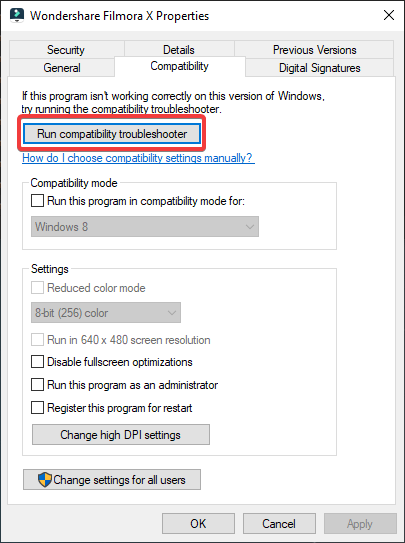
Хотя большинство несовместимостей программного обеспечения были уже устранены, все еще есть некоторые программы, которые не работают с Windows 10.
Таким образом, в большинстве случаев, когда вы пытаетесь запустить старую программу, несовместимую с Windows 10, она даже не запустится. Но в некоторых случаях это может также вызвать Чёрный экран смерти.
Единственное, что вы можете сделать для решения этой проблемы и предотвращения появления BSOD в будущем — это запустить Средство устранения несовместимости.
Что это делает, так это проверяет, может ли программа открываться в режиме совместимости с предыдущей версией Windows. В 9 случаях из 10 это решит проблему.
3. Исправьте проблемы с драйверами

- Щелкните правой кнопкой мыши на кнопке Пуск
- Откройте Диспетчер устройств
- Пройдите по списку основных компонентов (ЦП, Чипсет, ГП)
- Щелкните правой кнопкой мыши на устройстве
- Выберите Обновить драйвер
- Следуйте инструкциям мастера
Кроме того, черный экран может появиться, если драйвер видеокарты работает некорректно. Если ваш ЦП имеет интегрированную видеокарту, отключите монитор от выделенной ГП и подключите его к интегрированной.
Если проблема исчезнет, удалите драйверы вашей ГП и переустановите их с нуля. Вы можете использовать специализированную утилиту, такую как DDU, для полного удаления драйвера ГП.
Драйверы являются наиболее распространенной причиной как синего, так и черного экранов смерти. Вам стоит потратить время на обновление ваших драйверов до последних версий, так как это значительно улучшает стабильность и производительность системы.
Если вам нужна более автоматизированная поддержка для корректного обновления драйверов, вы можете получить последние драйверы или исправить поврежденные с помощью программного обеспечения, такого как Outbyte Driver Updater.
4. Исправьте проблемы перегрева
Если вы используете Windows 10 на ноутбуке, вы можете столкнуться с проблемой Чёрного экрана смерти из-за проблем с перегревом.
Если это так, выключите компьютер, подождите некоторое время, пока он не остынет, а затем включите его снова. Мы также рекомендуем приобретение внешнего кулера для вашего ноутбука, так как это очень помогает предотвратить его перегрев.
Попадание пыли является основной причиной перегрева. Если вы умеете работать с отверткой, вы можете снять заднюю панель и очистить внутреннюю часть ноутбука от пыли. Пыль, как правило, накапливается вокруг вентиляционных отверстий и внутри вентиляторов.
Конечно, если вы не уверены в своих силах в этом, мы настоятельно рекомендуем отдать вашу систему специализированному технику для чистки.
Стоит отметить, что всегда следует держать ваш ноутбук/ПК на твердой и повышенной поверхности. Это позволяет воздуху циркулировать и охлаждать систему.
С другой стороны, если вы уверены, что перегрев не является проблемой и не стал причиной BSOD на вашем ноутбуке, вы можете попробовать некоторые из вышеперечисленных решений.
5. Запустите встроенное средство устранения неисправностей

- Перейдите в Настройки
- Обновление и безопасность
- Запустите средство устранения неисправностей
Windows 10 также поставляется с встроенным Средством устранения синих экранов. Хотя этот гид сосредоточен на том, как исправить проблемы с черным экраном, это все равно хорошая идея запустить и средство устранения синих экранов.
Этот инструмент устраняет ошибки, которые заставляют Windows 10 неожиданно прекращать работу или перезагружаться и может помочь вам также исправить ваши проблемы с черным экраном. Читайте больше на эту тему
- Исправить: черный экран при игре
- Новый быстроисправляющий драйвер Nvidia 572.65 решает проблемный черный экран при загрузке DisplayPort
6. Дополнительные методы устранения неисправностей
- Послушайте любые звуки. Некоторые системы издают аудиосигнал при возникновении ошибки, который может указать вам на неисправный компонент.
- Отключите все ваши периферийные устройства и перезагрузите компьютер. Иногда ваши внешние периферийные устройства могут вызвать эту проблему, поэтому вам нужно определить проблемное устройство.
- Удалите недавно установленные программы, особенно если эта проблема возникла вскоре после загрузки новых приложений и программ.
- Отключите Быстрый запуск в панели управления.
- Удалите батарею из вашего ноутбука.
- Отключите антивирусное программное обеспечение.
- Перейдите в Просмотр событий > Журналы Windows > Система и проверьте сообщенную причину ошибки.
Если вы знаете о других способах исправить черный экран в системе Windows 10, дайте нам знать в комментариях.













